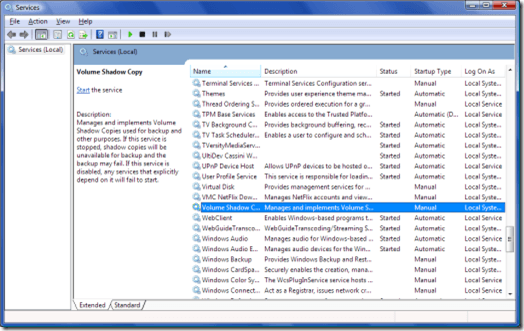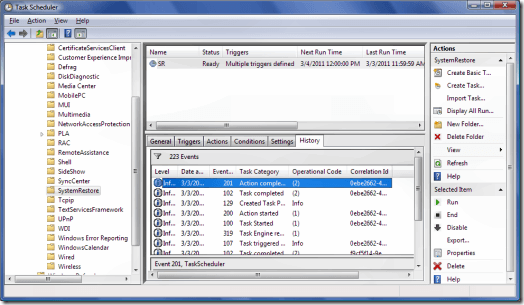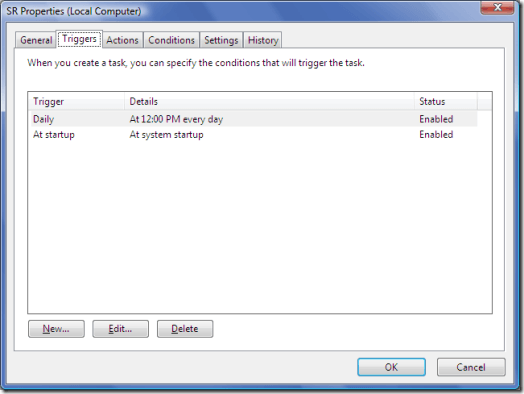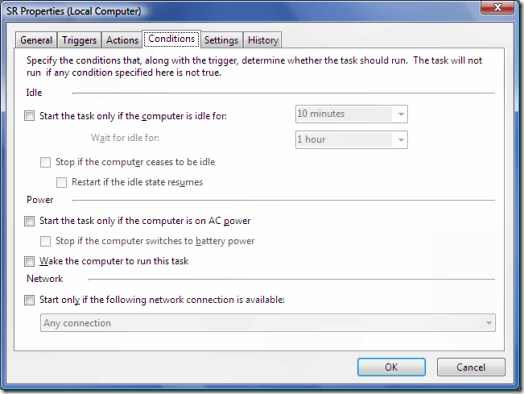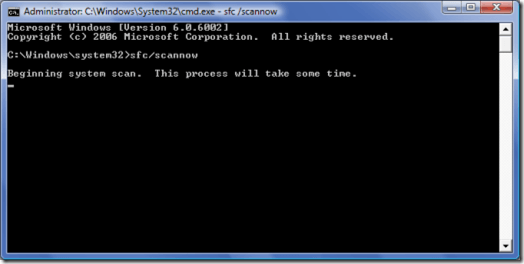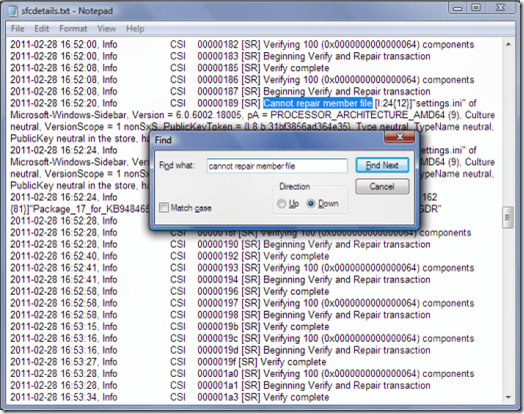Jeśli nie masz punktów przywracania na komputerze z systemem Windows Vista lub 7, system Windows może nie tworzyć punktów przywracania automatycznie. Istnieje wiele różnych problemów, które mogą to powodować.
Jedną z przyczyn jest brak wystarczającej ilości wolnego miejsca na dysku twardym, aby zapisać pliki Przywracania systemu. Aby rozwiązać ten problem, upewnij się, że masz co najmniej 300 MB wolnego miejsca na dysku twardym (50 MB, jeśli dysk twardy jest mniejszy niż 300 MB i używasz systemu Windows 7).
Inna przyczyna brakujących punktów przywracania jest problemem z harmonogramem zadań. Zanim zaczniesz rozwiązywać ten problem, kliknij przycisk Start, a następnie wpisz Services.mscw polu Rozpocznij wyszukiwanie. Sprawdź, czy działa Usługi Volume Shadow.
Uruchom Harmonogram zadań. Kliknij przycisk Uruchom, a następnie wpisz Harmonogram zadańi naciśnij Enter. Rozwiń Harmonogram zadań, a następnie wybierz Microsoft, Windowsi SystemRestore. W górnym okienku kliknij wpis o nazwie SR. W dolnym okienku kliknij kartę Historia, aby wyświetlić wszystkie zadania związane z przywracaniem systemu, ostrzeżenia i błędy, które zostały zarejestrowane.
Kliknij prawym przyciskiem myszy plik SR, wybierz Właściwości, a następnie kliknij kartę Triggery. Kliknij wyzwalacz, a następnie kliknij Edytuj. Zmień wyzwalacz, aby automatycznie tworzył punkt przywracania, gdy chcesz go utworzyć. Na przykład można edytować zestaw wyzwalaczy codziennie o godzinie 00:00 do innej pory dnia, kiedy komputer będzie działać.
Kliknij karta Warunki. Odznacz pole wyboru obok Uruchom zadanie tylko, jeśli komputer jest bezczynny przez. Odznacz również pole Uruchom zadanie tylko wtedy, gdy komputer jest podłączony do zasilania sieciowego.
Inny sposób naprawy problem z brakującymi punktami przywracania systemu odbywa się za pomocą Kontroler plików systemowych. Kliknij przycisk Uruchom, a następnie wpisz cmdw polu wyszukiwania początkowego. Kliknij prawym przyciskiem myszy cmd.exei kliknij Uruchom jako administrator. Wpisz sfc / scannoww wierszu polecenia. Pozwól, aby Kontroler plików systemowych zakończył proces skanowania i naprawy.
Może pojawić się komunikat o tym, że Ochrona zasobów systemu Windows wykryła uszkodzone pliki, ale nie mogła naprawić niektóre z nich. W takim przypadku wpisz findstr / c: "[SR]"% windir% \ logs \ cbs \ cbs.log & gt; sfcdetails.txtw wierszu polecenia i naciśnij klawisz Enter.
Przejdź do swojego folderu windows / system32 i otwórz sfcdetails.txtw Notatniku. Kliknij Edytuji Znajdź, a następnie wpisz nie można naprawić pliku członka, aby zobaczyć problemy, których Kontroler plików systemowych nie był w stanie naprawić.
Ten problem można również rozwiązać, wyłączając funkcję Przywracanie systemu, a następnie ponownie ją włączając. Dowiedz się, jak wyłączyć i włączyć Przywracanie systemu w systemie Windows Vista i w systemie Windows 7. Ciesz się!